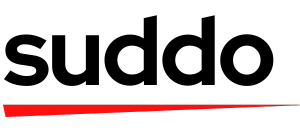Il Labirinto della Memoria: Una Panoramica
Prima di addentrarci nei dettagli delle tabelle delle pagine, facciamo un rapido ripasso sulla gestione della memoria in Windows:
- Memoria virtuale: L'illusione di una memoria illimitata
- Memoria fisica: La RAM effettiva nel tuo computer
- Tabelle delle pagine: Il ponte magico tra i mondi virtuale e fisico
- Gestore della memoria: Il burattinaio che orchestra tutto
Ora che abbiamo le basi, rimbocchiamoci le maniche e iniziamo a esplorare il mondo reale.
Strumenti del Mestiere: Prepariamoci per il Viaggio
Per intraprendere la nostra avventura con le tabelle delle pagine, avremo bisogno degli strumenti giusti. Ecco il nostro arsenale:
- WinDbg: Il coltellino svizzero (ops, intendo il multi-strumento) del debug di Windows
- LiveKd: Per il debug del kernel in tempo reale senza riavviare
- VADExplorer: Un pratico strumento per visualizzare i Descrittori di Indirizzi Virtuali
- Sysinternals Suite: Una raccolta di utility che renderanno la tua vita più facile
Assicurati di avere questi strumenti installati e pronti all'uso. Fidati, saranno i tuoi migliori amici in questo viaggio.
Immergiamoci: Esplorando le Strutture delle Tabelle delle Pagine
Bene, iniziamo. Avvia WinDbg e diamo un'occhiata alla struttura della tabella delle pagine:
!pte <virtual_address>Questo comando ti mostrerà la voce della tabella delle pagine (PTE) per un dato indirizzo virtuale. Ma cosa significa tutto quell'output? Analizziamolo:
- PXE: Voce del Livello 4 della Mappa delle Pagine
- PPE: Voce del Puntatore della Directory delle Pagine
- PDE: Voce della Directory delle Pagine
- PTE: Voce della Tabella delle Pagine
Ognuna di queste voci rappresenta un livello nella gerarchia della tabella delle pagine. È come una mappa del tesoro a più livelli, con ogni livello che ti avvicina alla posizione della memoria fisica.
Uno Sguardo Più da Vicino: Analizzando un PTE
Esaminiamo un PTE. Ecco come potrebbe apparire un output tipico:
PTE at FFFFB88F052E4000
contains 0000000053614867
pfn 53614 ---DA--UWEVCosa significa tutto questo? Beh, amico mio, è una miniera d'oro di informazioni:
- pfn: Numero del Frame della Pagina, che punta alla pagina fisica effettiva
- D: Bit di Modifica (la pagina è stata modificata?)
- A: Bit di Accesso (la pagina è stata letta o scritta?)
- U: Bit Utente/Supervisore
- W: Bit di Scrittura
- E: Bit di Esecuzione
- V: Bit di Validità (il PTE è attualmente valido?)
Ognuno di questi bit racconta una storia su come la pagina viene utilizzata e gestita.
Il Gestore della Memoria: Tirando i Fili
Ora che abbiamo visto i mattoni fondamentali, facciamo un passo indietro e guardiamo il quadro generale. Il Gestore della Memoria di Windows è il cervello dietro tutta questa complessità. È responsabile di:
- Allocare e liberare la memoria virtuale
- Gestire il set di lavoro dei processi
- Gestire i page fault
- Implementare la compressione della memoria (nelle versioni più recenti di Windows)
Per dare un'occhiata al Gestore della Memoria in azione, prova questo comando di WinDbg:
!memusageQuesto ti darà una panoramica di come la memoria fisica viene utilizzata nel sistema.
Compressione della Memoria: Una Meraviglia Moderna
A partire da Windows 10, Microsoft ha introdotto la compressione della memoria come un modo per ottenere di più dalla RAM fisica. Diamo un'occhiata a come funziona:
!memcompressQuesto comando ti mostrerà statistiche sulla compressione della memoria, inclusa la quantità di memoria compressa e il rapporto di compressione.
Curiosità: La compressione della memoria può ridurre significativamente la quantità di dati scritti su disco durante le operazioni di paging, il che è particolarmente vantaggioso per i sistemi con SSD.
Tecniche Avanzate: Per i Coraggiosi
Pronto per andare più a fondo? Ecco alcune tecniche avanzate per l'esploratore intrepido:
1. Tracciare i Page Fault
I page fault sono una parte normale della gestione della memoria virtuale, ma un numero eccessivo può portare a problemi di prestazioni. Ecco come impostare un breakpoint sul gestore dei page fault:
bp nt!MmAccessFaultQuesto interromperà il debugger ogni volta che si verifica un page fault, permettendoti di analizzare la causa.
2. Analizzare il File di Paging
Il file di paging è un componente essenziale della memoria virtuale. Per vedere come viene utilizzato:
!pagefileQuesto ti mostrerà informazioni su tutti i file di paging nel sistema, inclusi dimensioni e utilizzo.
3. Esplorare le Pagine Grandi
Le pagine grandi possono migliorare le prestazioni per alcuni tipi di applicazioni. Per vedere se e come vengono utilizzate:
!largepagesQuesto comando mostrerà informazioni sulle allocazioni di pagine grandi nel sistema.
Mettere Tutto Insieme: Uno Scenario Reale
Mettiamo insieme tutte queste conoscenze con un esempio pratico. Immagina di dover risolvere un problema di perdita di memoria in un'applicazione Windows. Ecco come potresti procedere:
- Usa
!process 0 0per trovare l'ID del processo della tua applicazione target. - Passa al contesto del processo con
.process /p <process_id>. - Analizza l'uso della memoria virtuale con
!vadump. - Cerca allocazioni insolitamente grandi o un numero elevato di allocazioni.
- Per ogni allocazione sospetta, usa
!pteper esaminare le sue voci della tabella delle pagine. - Controlla se le pagine vengono rilasciate correttamente monitorando i bit di validità del PTE nel tempo.
Seguendo questi passaggi, puoi spesso individuare la fonte delle perdite di memoria e ottenere informazioni su come l'applicazione gestisce (o non gestisce) la sua memoria.
La Strada Avanti: Il Futuro della Gestione della Memoria di Windows
Mentre concludiamo il nostro viaggio attraverso il labirinto della gestione della memoria di Windows, vale la pena riflettere su cosa potrebbe riservare il futuro. Alcuni sviluppi entusiasmanti all'orizzonte includono:
- Miglioramento degli algoritmi di compressione della memoria: Sfruttare ancora meglio la RAM fisica
- Predizione della memoria guidata dall'IA: Anticipare le esigenze di memoria prima che si verifichino
- Funzionalità di sicurezza avanzate: Ulteriore rafforzamento contro gli attacchi basati sulla memoria
Tieni d'occhio le anteprime di Windows Insider per dare un'occhiata a queste funzionalità in arrivo!
Conclusione: Cosa Abbiamo Imparato?
Abbiamo coperto molti argomenti nella nostra esplorazione della gestione della memoria di Windows e delle tabelle delle pagine. Ecco i punti chiave:
- Le tabelle delle pagine sono il collegamento cruciale tra memoria virtuale e fisica
- Strumenti come WinDbg sono inestimabili per esplorare le profondità della gestione della memoria
- Comprendere i PTE può fornire approfondimenti su come viene utilizzata la memoria
- Il Gestore della Memoria di Windows è una bestia complessa con molte responsabilità
- Tecniche avanzate come il tracciamento dei page fault possono aiutare a diagnosticare problemi di prestazioni
Con queste conoscenze, sei ora meglio equipaggiato per affrontare le sfide legate alla memoria nei sistemi Windows. Che tu stia ottimizzando le prestazioni, cercando perdite di memoria o semplicemente soddisfacendo la tua curiosità sugli interni del sistema operativo, il mondo della gestione della memoria di Windows è ora un po' meno misterioso.
Ricorda: Con grande potere viene grande responsabilità. Usa saggiamente le tue nuove conoscenze e fai sempre attenzione quando esplori la memoria del kernel!
Buon debug, e che i tuoi page fault siano pochi e le tue allocazioni efficienti!